9 funkcií, vďaka ktorým je Microsoft Edge lepší webový prehliadač ako ostatné
Microsoft Edge , najmladší webový prehliadač od giganta z Redmondu(Redmond) , chce byť najsilnejším a najrýchlejším zo všetkých webových prehliadačov pre Windows . Aj keď má Microsoft Edge svoje nedostatky, v skutočnosti je v mnohých ohľadoch lepší prehliadač ako ostatné a v tomto článku vám chceme ukázať niektoré z funkcií, vďaka ktorým je skvelý. Tu sú:
1. Najrýchlejší prehliadač v mnohých benchmarkoch
Pokiaľ ide o hrubý výkon, Microsoft Edge je pôsobivý. Podľa benchmarku JetStream je (JetStream)Microsoft Edge najrýchlejším prehliadačom na trhu. Tento test sme vykonali na každom populárnom prehliadači na zariadení so systémom Windows 10(Windows 10) a v tabuľke nižšie môžete vidieť výsledky, ktoré sme získali:

Väčšie(Bigger) skóre je lepšie a ako môžete vidieť, prehliadač Microsoft Edge je o 24 % rýchlejší ako Google Chrome , ktorý je druhý v tomto teste.
Dokonca aj vlastný benchmark Octane 2.0 od Googlu hovorí, že (Octane 2.0)Microsoft Edge je najlepší webový prehliadač na svete. Skóre, ktoré sme získali s Microsoft Edge v testoch z tohto benchmarku, je približne o 10 % lepšie ako skóre prehliadača Google Chrome(Google Chrome) .
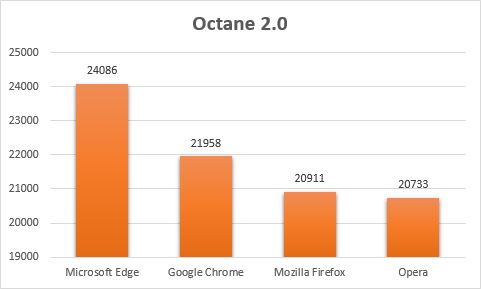
V benchmarku Basemark Web 3.0 však Microsoft Edge dosahuje nižšie skóre ako Google Chrome , Opera a Mozilla Firefox . Skóre, ktoré sme získali na našom testovacom zariadení, bolo o 32 % nižšie ako výkon, ktorý sme namerali pre Google Chrome .
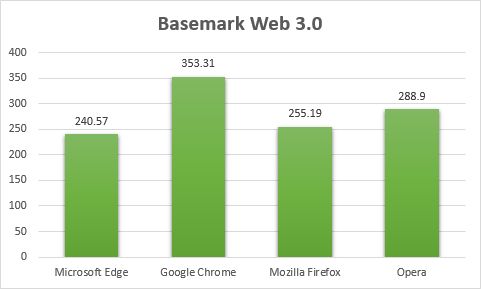
Nakoniec väčšina benchmarkov ukazuje rovnakým smerom, teda že Microsoft Edge je rýchlejší ako ostatné dnes dostupné webové prehliadače pre Windows 10 .
2. Zobrazenie na čítanie je pohodlné na používanie
Pomocou funkcie Zobrazenie na čítanie(Reading) môžete jednoduchšie čítať svoje obľúbené webové stránky. Tento nástroj odstráni všetky tlačidlá, otravné reklamy a obrázky na pozadí a zmení veľkosť textu, kontrast a rozloženie stránky pre lepšiu čitateľnosť. Tento režim môžete povoliť kliknutím alebo klepnutím na ikonu knihy umiestnenú úplne vpravo na paneli s adresou prehliadača.

3. Robiť si poznámky na webe
Microsoft Edge je jediný prehliadač, ktorý vám umožňuje vytvárať anotácie na webových stránkach bez inštalácie iných aplikácií tretích strán. Môžete zvýrazniť konkrétny text, môžete pridať napísanú poznámku a tiež môžete orezať webovú stránku a uložiť ju ako obrázok.
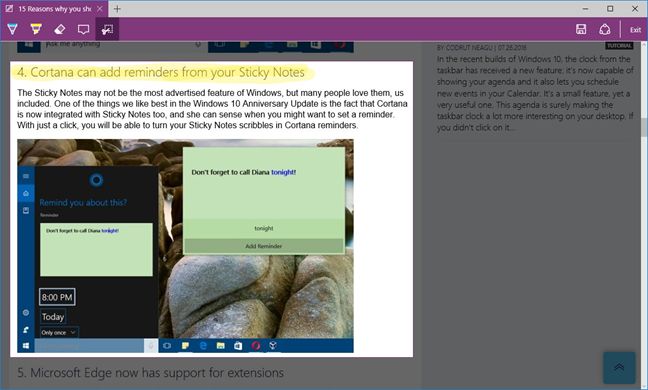
Tento nástroj využíva OneNote . Ak ju chcete použiť, stačí stlačiť tlačidlo Vytvoriť(Make) webovú poznámku(Web Note) v pravom hornom rohu prehliadača.

4. Zdieľanie je starostlivé
Ďalšou vecou, ktorá sa nachádza iba vo webovom prehliadači Microsoft Edge , je tlačidlo (Microsoft Edge web)Zdieľať(Share) . Ak ho stlačíte, budete môcť zdieľať odkaz na stránku, na ktorej sa nachádzate. Môžete napríklad zdieľať webové stránky na sociálnych sieťach, ako je Facebook alebo Twitter , ktorých aplikácie máte nainštalované vo svojom zariadení s Windowsom 10, ale túto funkciu môžete použiť aj na zdieľanie webových stránok prostredníctvom e-mailu alebo OneNotu(OneNote) . K pripomienkam Cortany(Cortana) môžete dokonca pridať webové stránky . Ak chcete použiť túto funkciu, stlačte tlačidlo Zdieľať v pravom hornom rohu (Share)Microsoft Edge .

5. The Hub – Jediné miesto pre všetky vaše obľúbené položky, zoznam na čítanie, sťahovanie a históriu
V porovnaní s inými populárnymi prehliadačmi sú v Microsoft Edge karty Obľúbené(Favorites) , Zoznam na čítanie(Reading List) , História(History) a Stiahnuté súbory(Downloads) súčasťou toho istého panela. Toto nemusí byť veľmi dôležité, ale môže byť veľmi užitočné, keď prechádzate všetkými týmito položkami. Máme pocit, že táto funkcia uľahčuje navigáciu.

6. Cortana stojí aj za Microsoft Edge
Microsoft Edge je jediný webový prehliadač, ktorý má integrovaného virtuálneho osobného asistenta. Volá sa Cortana . Pomôže vám robiť veci rýchlejšie a jednoduchšie, napríklad vám pomôže urobiť rezervácie, poskytne okamžitú trasu do reštaurácie alebo dokonca nájde texty vašich obľúbených skladieb.
Jediné, čo musíte urobiť, je stlačiť logo Cortany(Cortana) na paneli s adresou a na pravej strane sa zobrazí vyskakovací panel s údajmi, ktoré hľadáte.

Môžete tiež požiadať o informácie o slove. Ak chcete použiť túto funkciu, vyberte požadované slovo alebo frázu, kliknite naň pravým tlačidlom myši alebo naň stlačte a podržte a vyberte možnosť Spýtať sa Cortany(Ask Cortana) .

Dostanete informácie ako na obrázku nižšie.

7. Energetická(Energy) účinnosť alias dlhšia výdrž batérie
Ak používate zariadenie s Windowsom 10, ktoré beží na batériu a záleží na tom, ako dlho vám vydrží, kým sa nevybije, potom je Microsoft Edge tou najlepšou voľbou. Všetky testy smerujú k rovnakému záveru: Edge je menej náročný na energiu(Edge is less power hungry) ako iné webové prehliadače ako Google Chrome , Opera alebo Mozilla Firefox .

8. Zvýšená bezpečnosť
Microsoft Edge je dnes jedným z najbezpečnejších webových prehliadačov, a to z jedného veľmi dôležitého dôvodu: Microsoft Edge je univerzálna aplikácia pre platformu Windows(Universal Windows Platform app) . To znamená, že je trvalo v karanténe bez ohľadu na to, čo robíte a aké webové stránky navštevujete. A keďže je v sandboxe, znamená to, že Microsoft Edge tak trochu „žije vo svojom vlastnom svete“, oddelene od systémových zdrojov, na ktoré by sa mohli zamerať hackeri alebo škodlivý softvér, ktorý sa pokúša zneužiť slabiny webového prehliadača.

9. Vždy a navždy 64-bit
Microsoft Edge je jediný hlavný webový prehliadač, ktorý je vždy 64-bitový. Žiadna 32-bitová verzia Edge neexistuje a nikdy nebude. Ak vezmeme do úvahy, že všetky ostatné populárne webové prehliadače dnes propagujú svoje 32-bitové verzie, Edge má nad nimi skutočne „prevahu“. Mimochodom, všetky benchmarky, ktoré sme spustili v prvej kapitole tohto článku, boli vykonané pre 32-bitové webové prehliadače s jednou výnimkou: Microsoft Edge , samozrejme. Urobili sme to, pretože väčšina 64-bitových verzií iných webových prehliadačov je vo fáze beta a sú prinajmenšom chybné.

Záver
Toto je deväť základných vecí, ktoré robia Microsoft Edge lepším webovým prehliadačom ako ostatné. Nehovoríme, že Edge je najlepší prehliadač na trhu, len sme zdôraznili najužitočnejšie funkcie, ktoré poskytuje. Ak poznáte ďalšie skvelé funkcie, ktoré sme nespomenuli, podeľte sa o ne s nami a ak máte nejaké návrhy, otázky alebo problémy, neváhajte a zanechajte komentár nižšie.
Related posts
Ktorý prehliadač predĺži výdrž batérie v systéme Windows 10?
Ako stlmiť kartu v prehliadačoch Chrome, Firefox, Microsoft Edge a Opera
Ako vytlačiť článok bez reklám vo všetkých hlavných prehliadačoch -
Ako zmeniť predvolený prehliadač v systéme Windows 11 -
Ako urobiť z Google môj vyhľadávač v Microsoft Edge -
Ako odstrániť stránku v programe Word (6 spôsobov) -
10 najlepších doplnkov Microsoft Edge v roku 2021 -
Ako importovať heslá do LastPass z prehliadačov Chrome, Firefox, Opera a Microsoft Edge
Prejdite do režimu inkognito pomocou klávesovej skratky v prehliadačoch Chrome, Edge, Firefox a Opera
Ako používať kolekcie Microsoft Edge -
Vytvorte skratky InPrivate alebo Inkognito pre Firefox, Chrome, Edge, Opera alebo Internet Explorer
Jednoduché otázky: Čo je Microsoft Office 365?
Jednoduché otázky: Čo sú cookies a na čo slúžia?
Akú verziu Microsoft Edge mám? -
5 problémov, ktoré robia Microsoft Edge horším webovým prehliadačom ako ostatné
Ako získať, nakonfigurovať a odstrániť rozšírenia Microsoft Edge -
Kde sú uložené súbory cookie v systéme Windows 10 pre všetky hlavné prehliadače?
Jednoduché otázky: Čo je filter SmartScreen a ako funguje?
Ako nastaviť proxy server v prehliadačoch Chrome, Firefox, Edge a Opera
Ako zmeniť umiestnenie sťahovania Microsoft Edge -
